Како лоцирати и ресетовати последњу ћелију на Екцел радном листу
Кад год затворите Мицрософт Екцел(Microsoft Excel) датотеку и поново је отворите, датотека, подразумевано, скаче на последњу ћелију која садржи податке или форматирање. Међутим, ако вам се не свиђа ово подразумевано понашање, можете креирати макро. Аутоматски ће ресетовати последњу ћелију у Екцел датотеци(reset the last cell on an Excel file) уместо вас. Видите, како даље.
Ресетујте последњу ћелију на Екцел(Excel) радном листу
Када ревидирате своју Екцел(Excel) датотеку и покушате да је сачувате, апликација, поред ревизија, такође чува било који део који садржи податке или форматирање. Као такве, све празне ћелије које садрже форматирање и које се налазе изван опсега ћелија које садрже податке могу бити укључене. Ово може довести до повећања величине датотеке радне свеске. Такође може довести до више одштампаних страница када одштампате радну свеску. Да бисте то избегли, ресетујте последњу ћелију тако што ћете прећи на команду Цлеан Екцесс Целл Форматтинг(Clean Excess Cell Formatting) , доступну на картици Инкуире у програму (Inquire)Екцел(Excel) .
- Идите на Филе(File)
- Изаберите Опције(Options) .
- Изаберите Додаци(Add-ins) .
- Изаберите ЦОМ додаци(COM Add-ins) у Управљању(Manage)
- Цхецк Инкуире(Inquire)
- На картици Упит(Inquire) изаберите Очисти вишак формата ћелије(Clean Excess Cell Formatting) .
Хајде да погледамо процес мало детаљније!
Идите на картицу Датотека(File ) на менију Траке ваше Екцел (Ribbon)датотеке(Excel) .
Кликните на картицу Датотека(File ) да бисте отишли на Опције(Options) (видљиво на дну бочне траке).
Када се отвори прозор са опцијама програма (Options)Екцел(Excel) , изаберите опцију Додаци на бочној траци .(Add-ins)

Затим изаберите ЦОМ додаци(COM Add-ins) у оквиру Управљање(Manage) на десној страни.
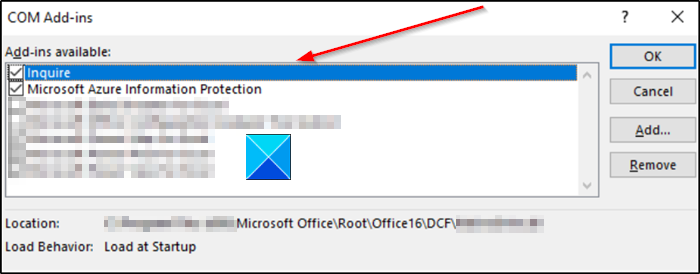
Потражите додатак Инкуире(Inquire) , изаберите га, а затим кликните на ОК. Картица Упит(Inquire) би сада требало да буде видљива на траци.
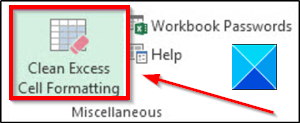
Сада, да бисте уклонили вишак форматирања из тренутне Екцел(Excel) датотеке, идите на картицу Упит(Inquire) и изаберите опцију Очисти вишак формата ћелије .(Clean Excess Cell Formatting)
Када се уклони вишак форматирања, кликните на Да да бисте сачували промене и изашли.
Препоручљиво је да направите резервну копију постојеће датотеке пре него што извршите измене, јер је пријављен велики број случајева где је процес довео до повећања величине датотеке и није било начина да се поништи промена.
Прочитајте следеће(Read next) : Како пронаћи процентуалне промене у Екцел-у(How to find the percentage change in Excel) ?
Надам се да је ово помогло.
Related posts
Како користити функцију Перцентиле.Екц у Екцел-у
Како користити функцију НЕТВОРКДАИС у Екцел-у
Како израчунати број уноса са Да или Не у Екцелу
Екцел, Ворд или ПоверПоинт нису могли да се покрену последњи пут
Како користити функцију аутоматског типа података у програму Екцел
Како користити ИНТ и ЛЦМ функције у Екцел-у
Израчунајте стандардну девијацију и стандардну грешку средње вредности у Екцел-у
Како користити функцију Репт у Екцелу
Како поправити оштећену Екцел радну свеску
Како додати линију тренда у радни лист Мицрософт Екцел-а
Како пребројати дуплиране вредности у колони у Екцел-у
Како спојити и поништити спајање ћелија у Екцелу
Како променити подразумевани формат датотеке за чување у Ворд, Екцел, ПоверПоинт
Како издвојити имена домена из УРЛ-ова у Мицрософт Екцел-у
Како користити функцију ДГЕТ у Екцел-у
Како додати или збројити време у Мицрософт Екцел-у
Како креирати и користити контроле обрасца у Екцел-у
Како користити МИД и МИДБ функцију у Мицрософт Екцел-у
Како направити радарску карту у оперативном систему Виндовс 11/10
Претворите ЦСВ у Екцел (КСЛС или КСЛСКС) помоћу командне линије у Виндовс-у
